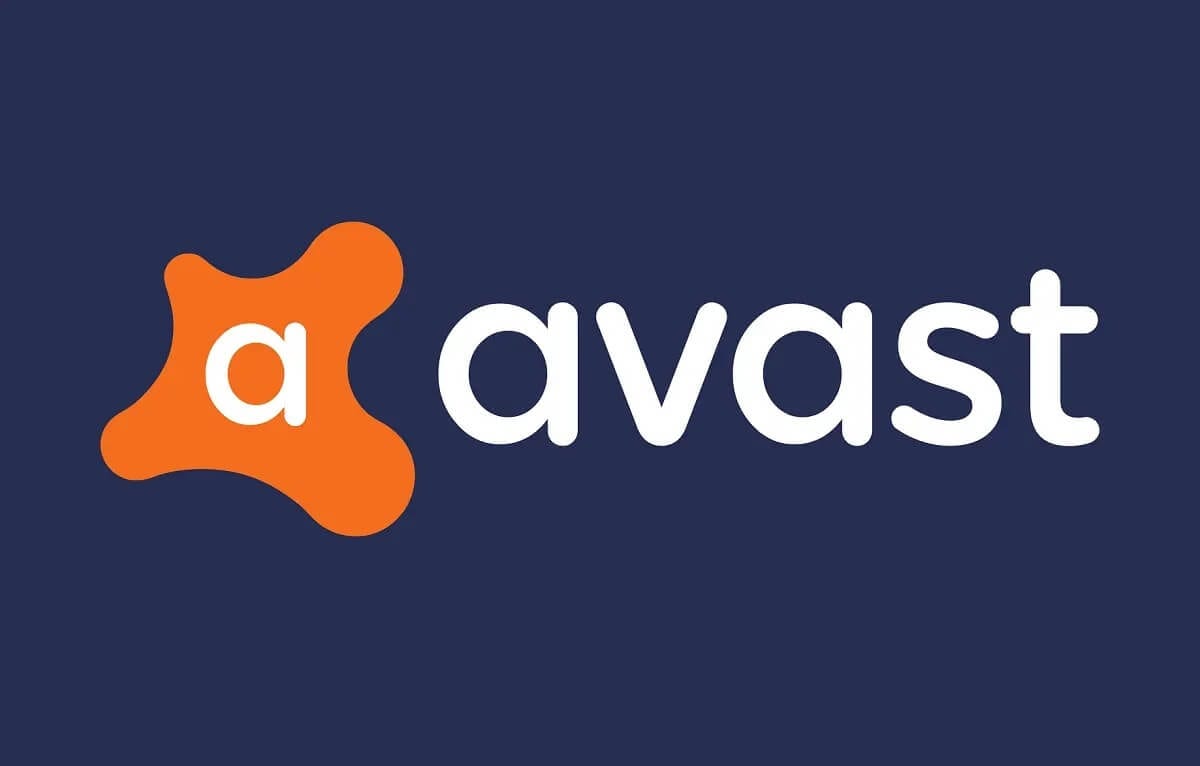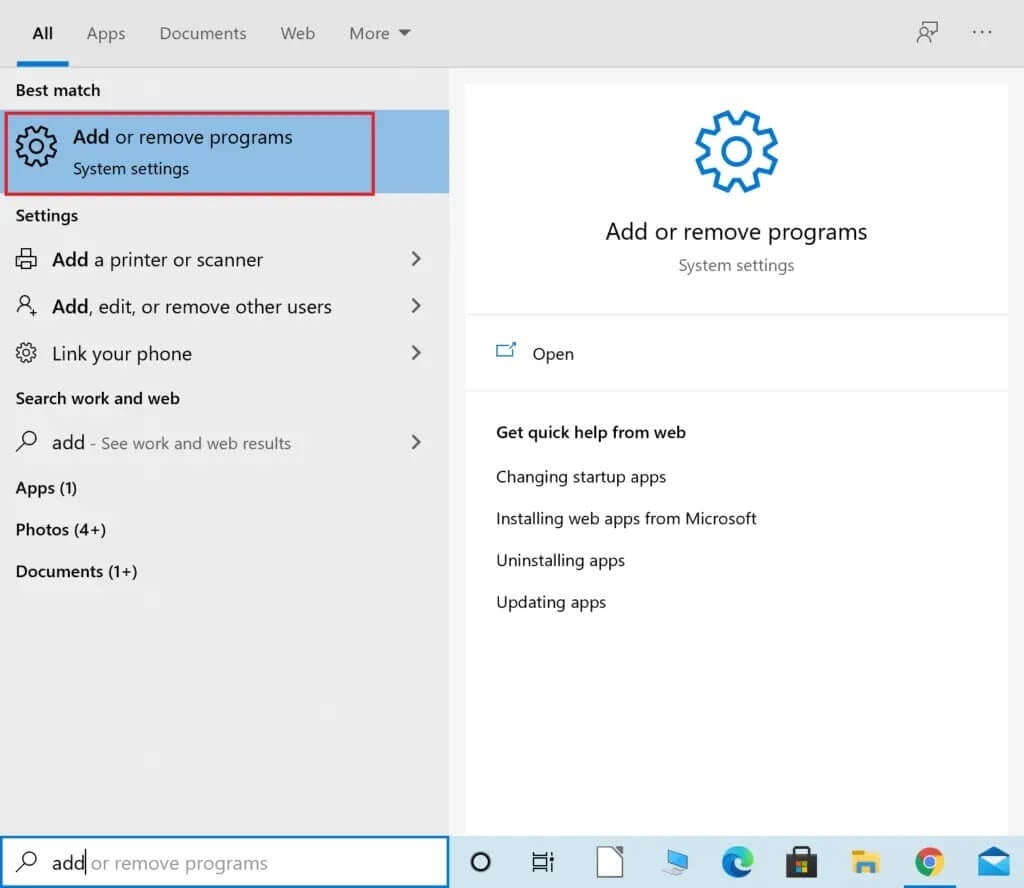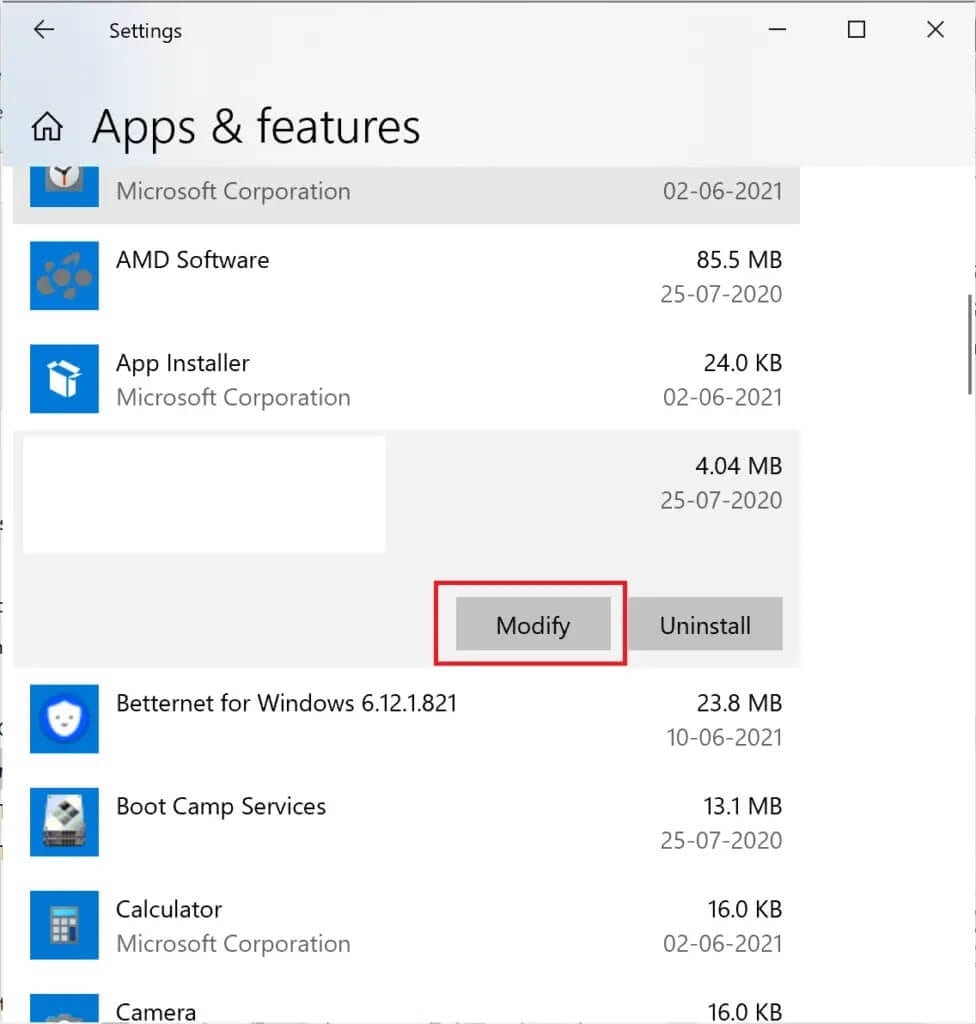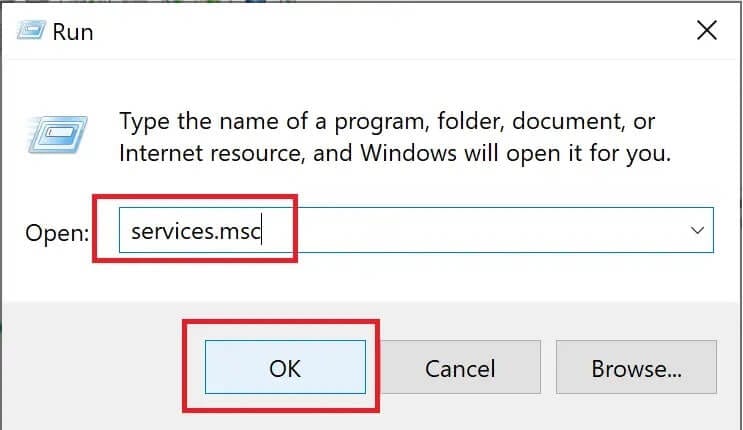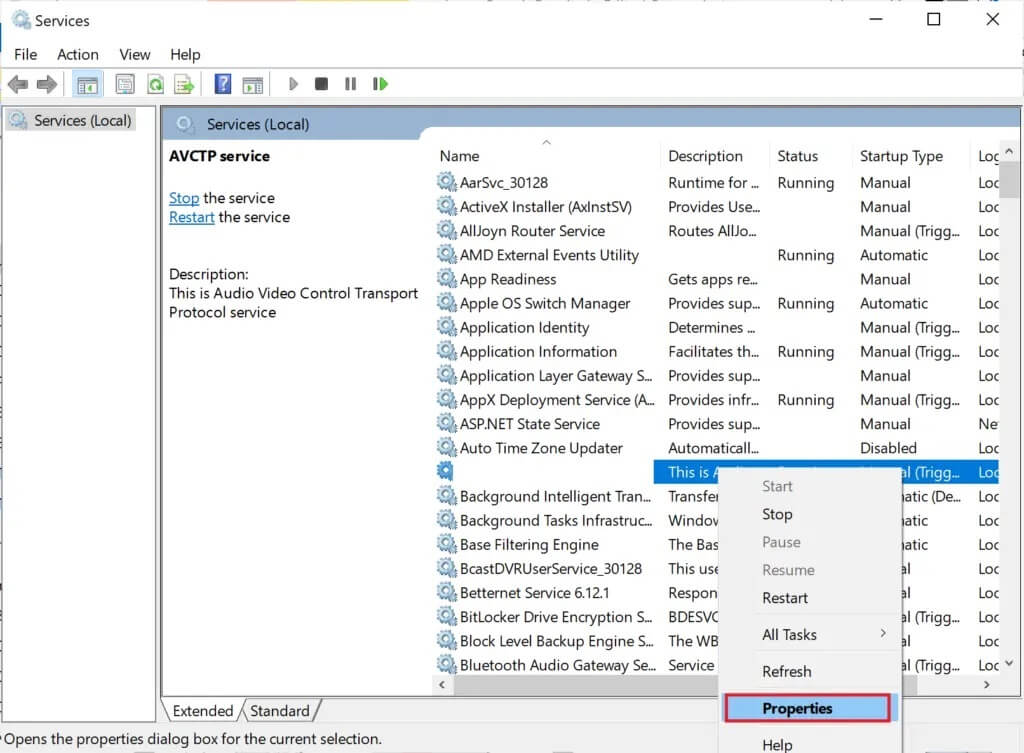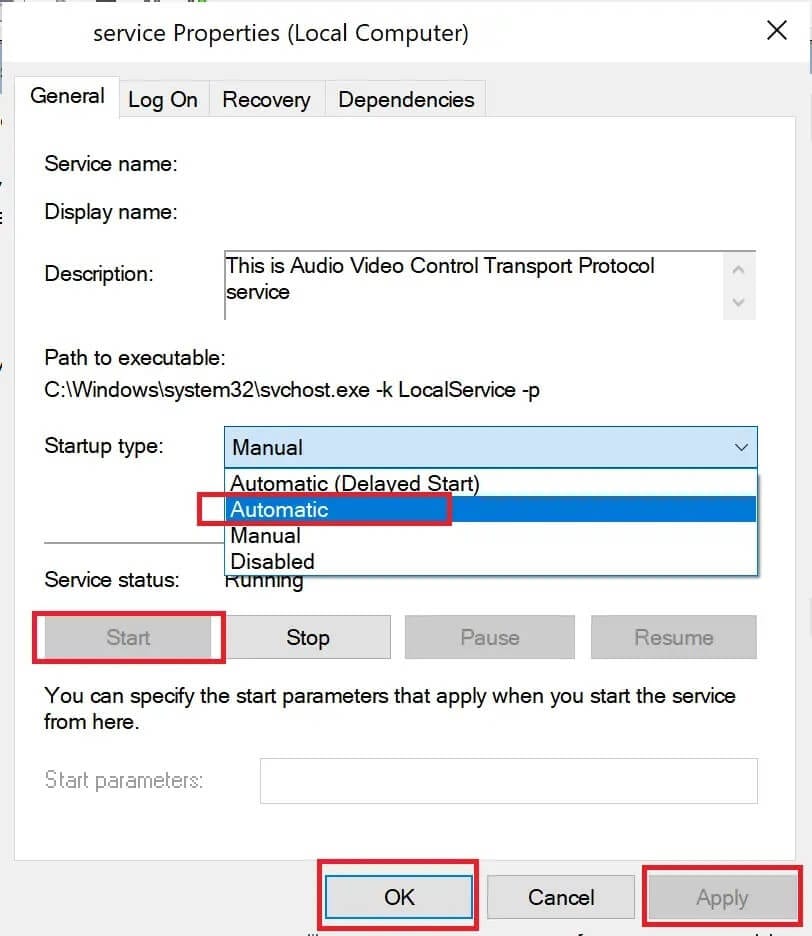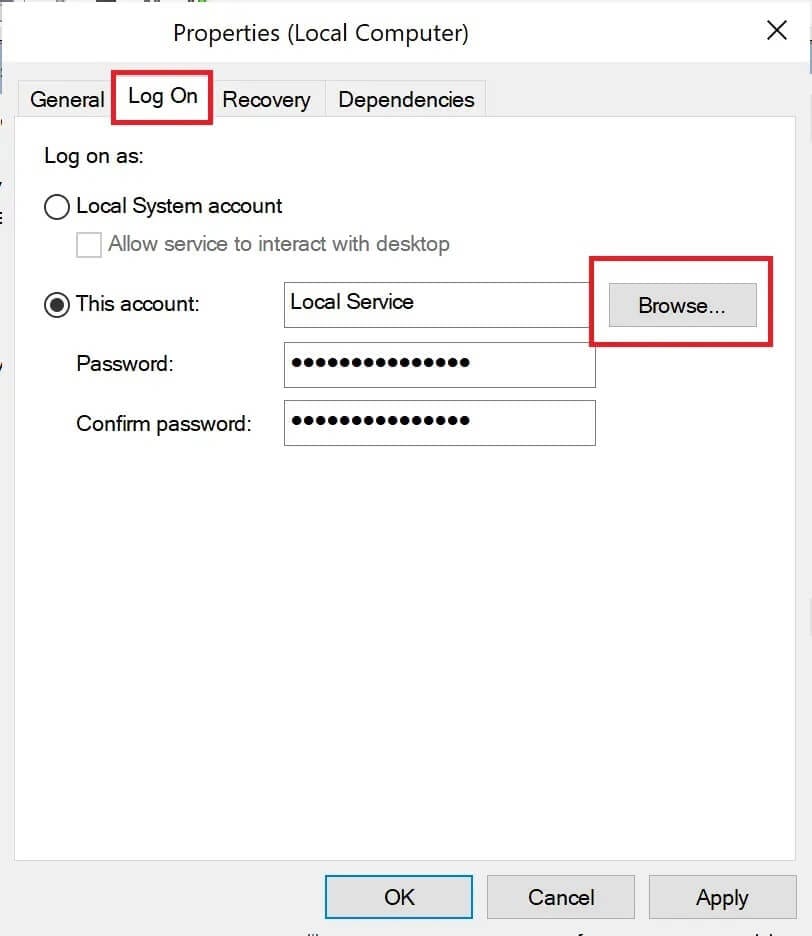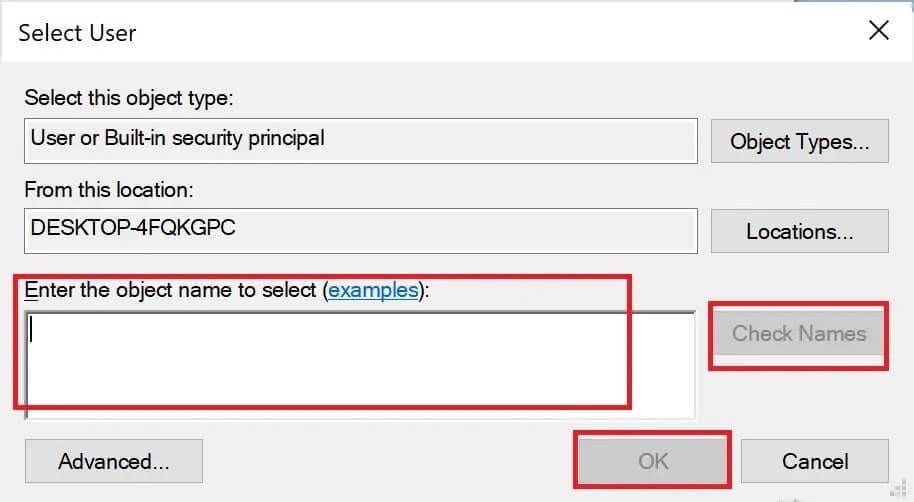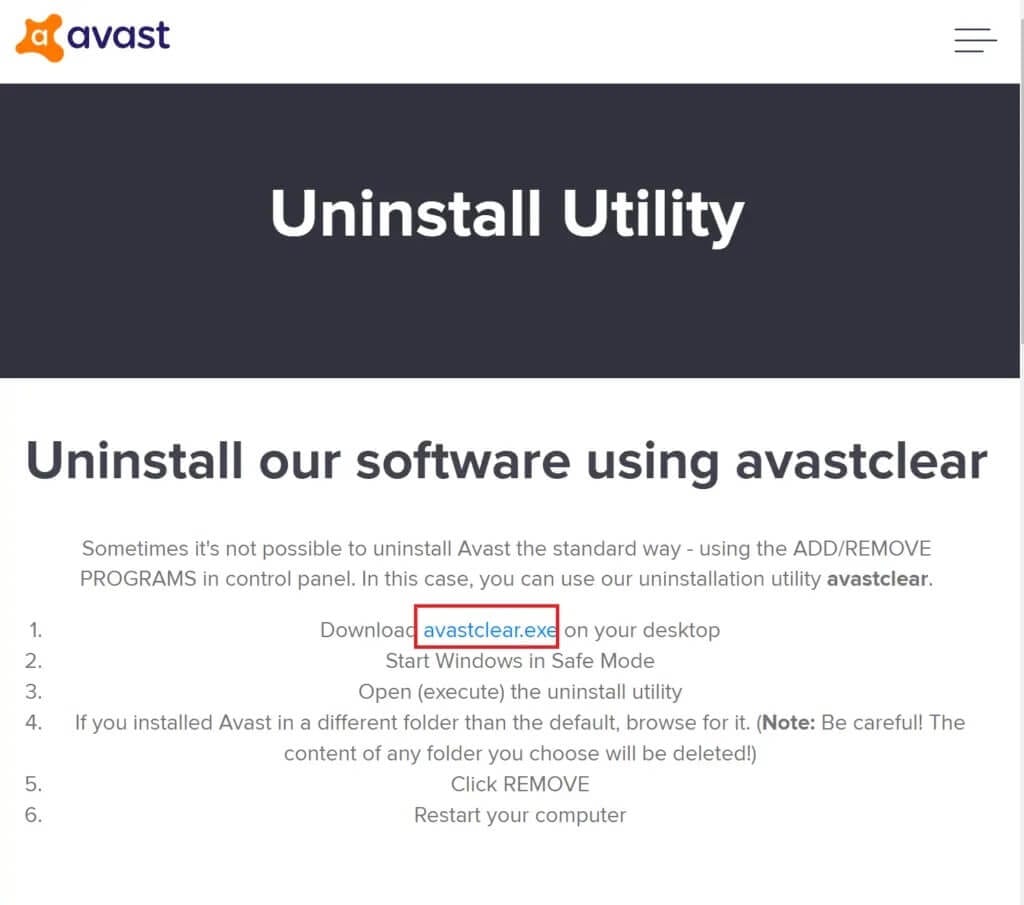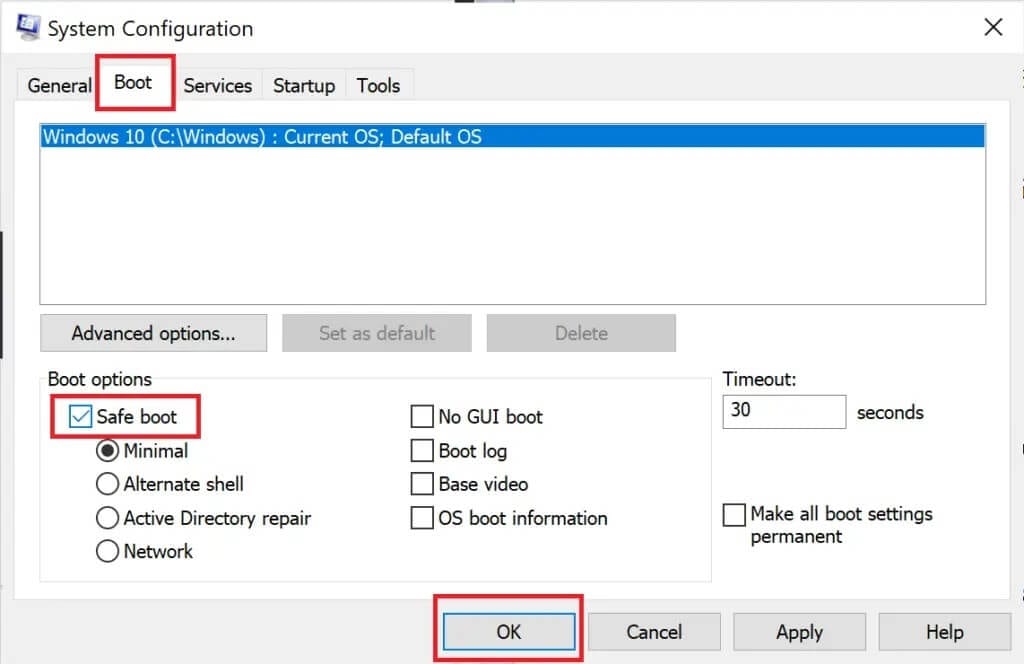Windowsでアバストが開かない問題を修正する方法
プログラムは使用します アバストアンチウイルス あらゆる種類のマルウェアに対して強力な保護を提供するため、世界中のユーザーに好まれています。 残念ながら、avastユーザーインターフェイスを開くことができないという報告があります。
幸い、この問題を解決する方法をまとめました。 アバストUIが読み込まれない理由と、それを修正するためにできることを確認するために読んでください。
アバストのユーザーインターフェイスを開けないのはなぜですか?
アバストがWindows10で問題を開かない最も一般的な理由は次のとおりです。
1. 間違ったインストール: アバストのインストール中に、さまざまな理由でインストールファイルまたはプロシージャファイルが破損する場合があります。 ただし、アバストのクリーンインストールまたは修復を実行することで、この問題を解決できます。
2. アバストコラプトサービス: アバストサービスがシステムで正しく機能しない場合があります。 記事の後半で説明するように、この問題を修正するには、サービスアプリに確認する必要があります。
Windowsでアバストが開かない問題を修正する方法
問題の背後にある理由が少し明確であるというわけではありません。問題を修正するための方法に移りましょう。
方法1:アバスト修復ウィザードを使用する
メソッドの手順に従って、アバストのインストール中に発生した可能性のあるエラーを修正します。 以下に示すように、修復ウィザードを使用してavastを修復する必要があります。
1.で Windows検索バー 、 書きます プログラムを追加または削除します。
2.電源を入れます プログラムを追加または削除する 検索結果からクリックしてください。
3.このリストの検索バーに、次のように入力します アバスト.
4.次に、[適用]をタップします アバスト 次に、図のように[変更]をクリックします。
5.ウィザードが開きます アバストアンインストールウィザード。 こちらをクリック 修理.
6.アバストアンインストールウィザードが開きます。 ここで、[修復]をクリックし、[次へ]をクリックして、表示される手順に従います。
7.アバストはデフォルト設定が適用された状態で再起動します。 最後に、[完了]をクリックします。
ここで、コンピュータを再起動してから、アバストを開いてみてください。 アバストUIを開けないというエラーを修正できたかどうかを確認してください。 はいの場合は、次の方法に進んでアバストサービスを再起動します。
方法2:サービスアプリを使用してアバストを再起動します
ユーザーインターフェイスを正しく開くことができないアバストサービスエラーが発生している可能性があります。 以下の手順に従って、アバストサービスを再起動します。
1.検索 ラン バーで ウィンドウサーチ。
2.次に、「ت<XNUMXxDXNUMX><XNUMXxBXNUMX><XNUMXxBXNUMX><XNUMXxDXNUMX><XNUMXxDXNUMX>ييل検索結果でダイアログボックスを開きますت<XNUMXxDXNUMX><XNUMXxBXNUMX><XNUMXxBXNUMX><XNUMXxDXNUMX><XNUMXxDXNUMX>ييل"
3.次に、次のように入力します services.mscと テキストフィールドで、「OK"
4.次に、[サービス]ウィンドウで、[アバストアンチウイルス]を右クリックし、ドロップダウンメニューから[プロパティ]を選択します。 例については、下の画像を参照してください。
5.その後、 見つける 自動 タイプのドロップダウンメニューから 起動。
6.次に、[サービスステータス]の下の[開始]ボタンをクリックします(サービスが停止している場合)。
7.表示される可能性のある[ユーザーアカウント制御]ダイアログボックスを確認します。
8.最後に、「تطبيق" それで "OK"
バグがなく、Avastを思いどおりに使用できるはずです。
エラー1079を修正する方法
上記の方法でスタートボタンを押してエラー1079を受け取った場合は、以下の手順に従って解決してください。
1.開く アバストアンチウイルスのプロパティウィンドウ の手順に従うことによって 1から 4 上に書かれています。
2.次に、ウィンドウで プロパティ 、タブをクリックします ログインします。
3.ボタンをクリックしますブラウズ"、以下のように。
4.次に、「」の下のテキストフィールドにアカウント名を入力します。選択するオブジェクトの名前を入力します。 次に、[名前の確認]をクリックします。
5.ユーザー名が正しい場合は、「OK「以下に示すように。 ユーザー名が正しくない場合は、エラーが表示されます。
6.プロンプトが表示されたら、パスワードを入力し、「OK"
ウィンドウに戻ります アバストアンチウイルスサービスの機能 そして、スタートボタンをクリックします。
上記の手順を完了した後、アバストを開き、アバストユーザーインターフェイスが問題をロードできないかどうかを確認します。 それでも問題が解決しない場合は、次の方法でアバストのクリーンインストールを実行してください。
方法3:セーフモードを使用してアバストのインストールをクリーンアップする
クリーンインストールを実行すると、破損したキャッシュファイルやレジストリエントリなど、障害のあるアバストアプリが適切にアンインストールされます。 これは、Windowsでアバストが開かないというエラーを確実に修正する最後の方法です。
1.まず、最新のソフトウェアがからダウンロードされていることを確認します アバスト コンピュータに存在します。
2.をクリックします 公式サイトはこちら 、次にタップします ダウンロード 無料の保護。
3.次に、 アバストアンインストールユーティリティをダウンロードしてインストールします。
4. انقرهنا 、その後 クリック その上 avastclear.exeをダウンロード 以下に示すように、アバストアンインストールユーティリティを入手するには。
5.今あなたはしなければなりません Windowsをセーフモードで起動します。
a)これを行うには、Windowsの検索バーで[システム構成]を検索します。
b)次に、「システム構成それを開始します。
c)次に、タブをクリックします ブーツ (起動)開いたウィンドウで。
d)次に、以下に示すように、[ブートオプション]で[セキュリティで保護されたブート]を選択し、[OK]をクリックします。 コンピュータを再起動すると、システムは セーフモードで起動します.
6. Windows 10がセーフモードで開いたら、以前にダウンロードしたアバストアンインストールユーティリティをクリックします。
7. [アンインストールユーティリティ]ウィンドウで、破損したアバストソフトウェアを含む正しいフォルダが選択されていることを確認します。
8.次に、をクリックします アンインストール。
9.その後、コンピュータを通常モードで再起動し、最初の手順でダウンロードしたアバストをインストールします。
これで、アバストを起動すると、ユーザーインターフェイスが正しく開きます。
このガイドがお役に立てば幸いです。Windowsの問題でアバストが開かない問題を修正できました。 どの方法が最適か教えてください。 この記事に関して質問や提案がある場合は、コメントセクションに残してください。